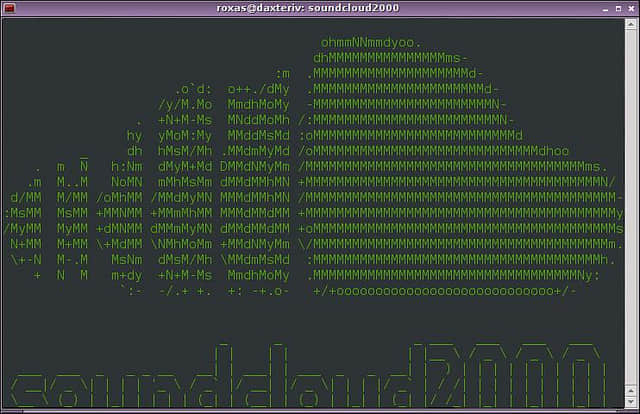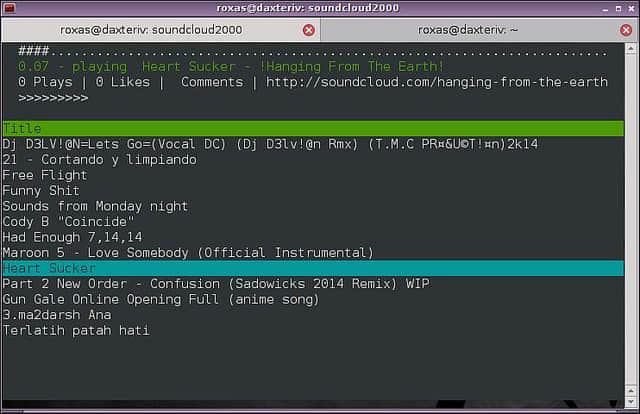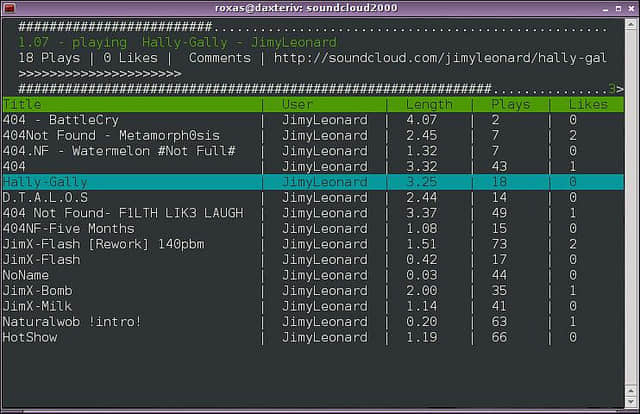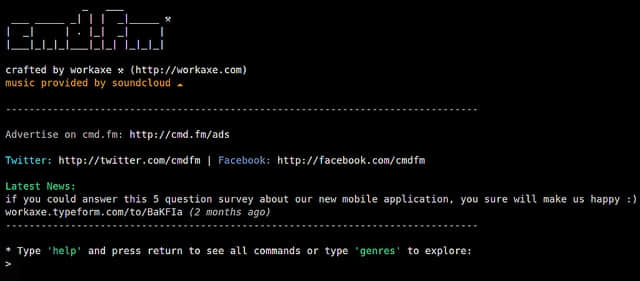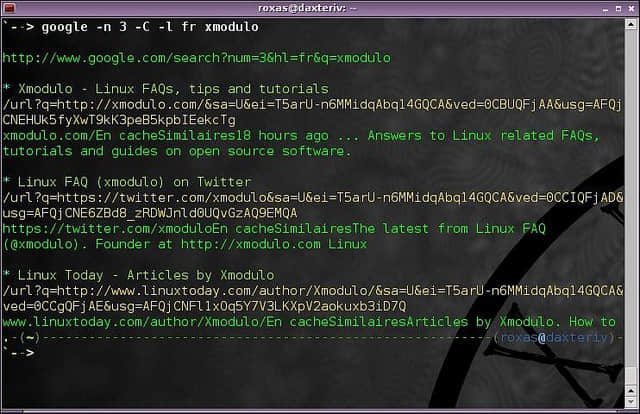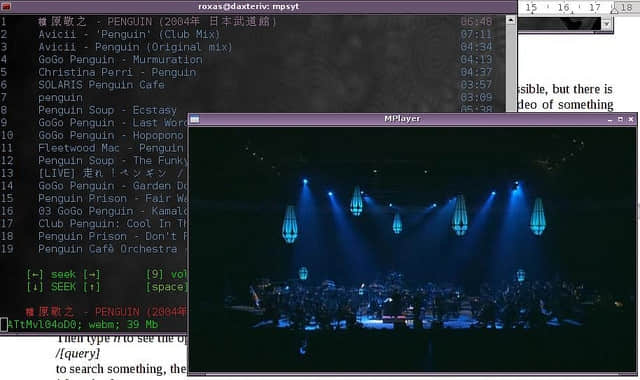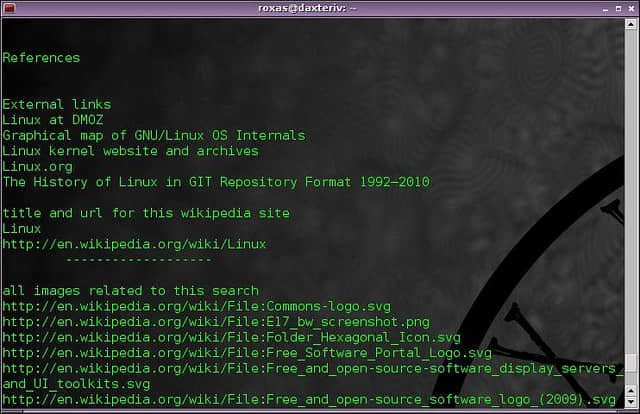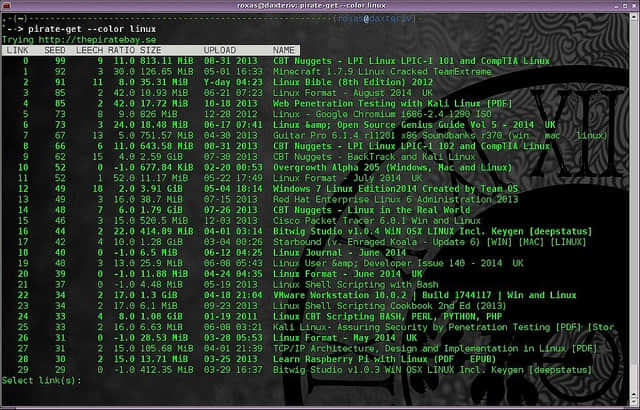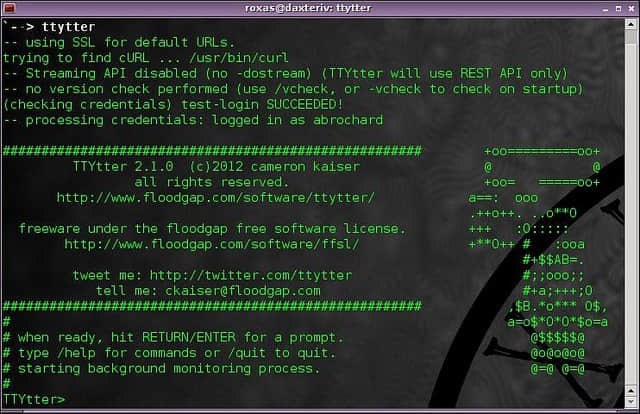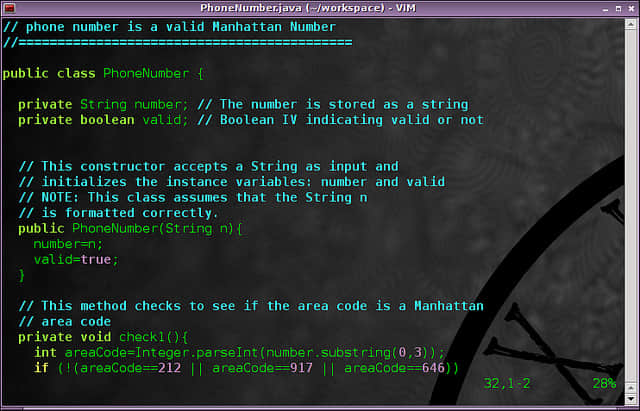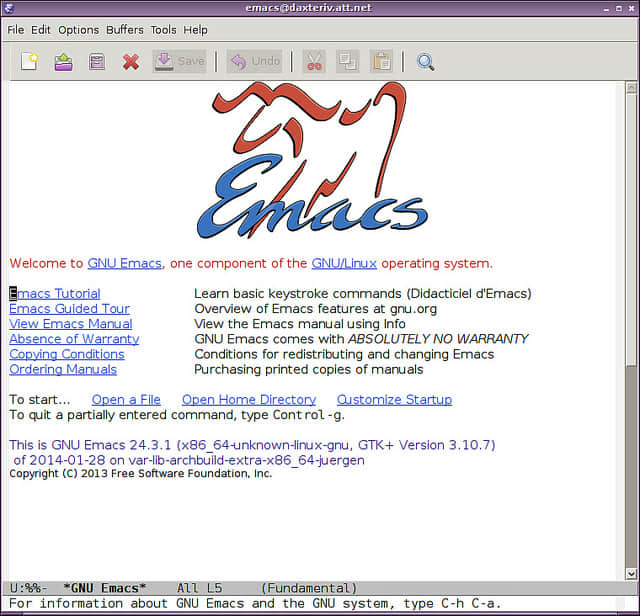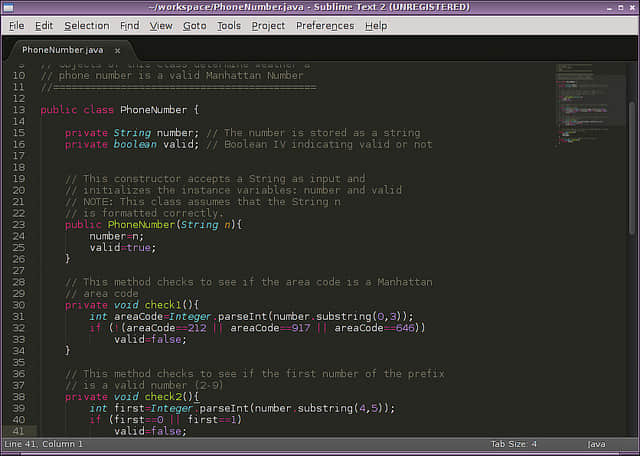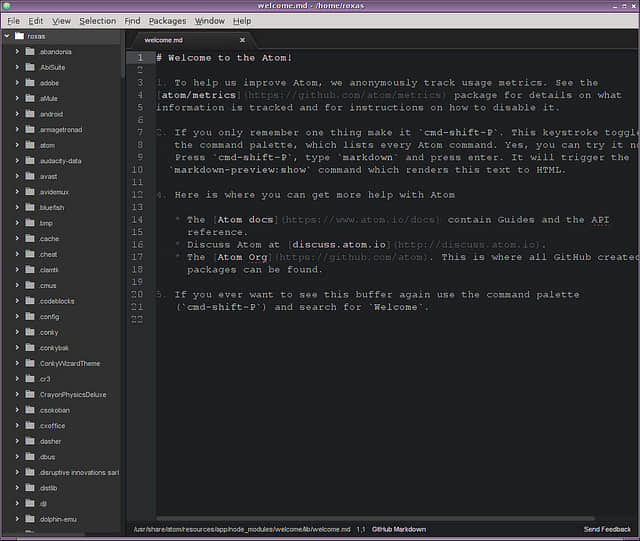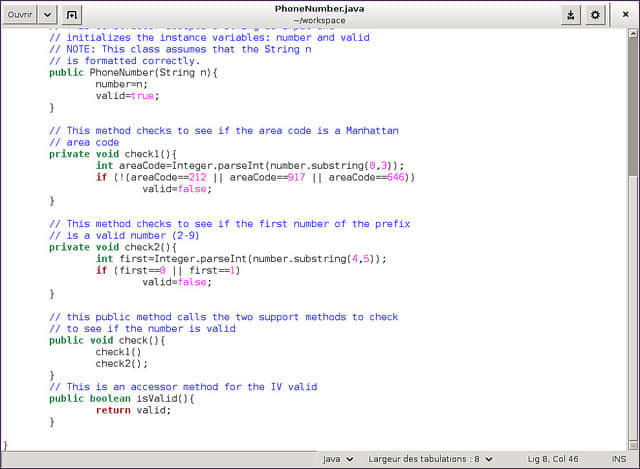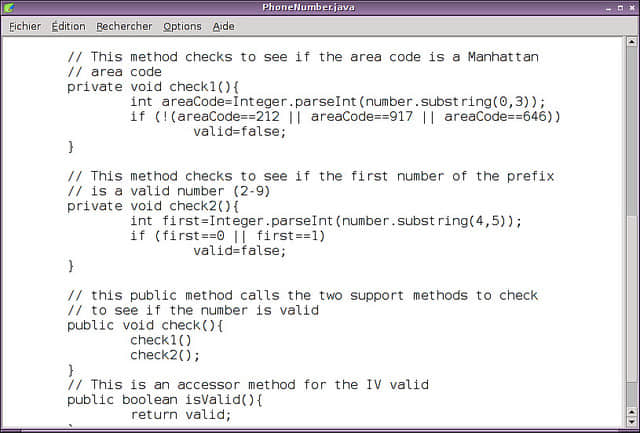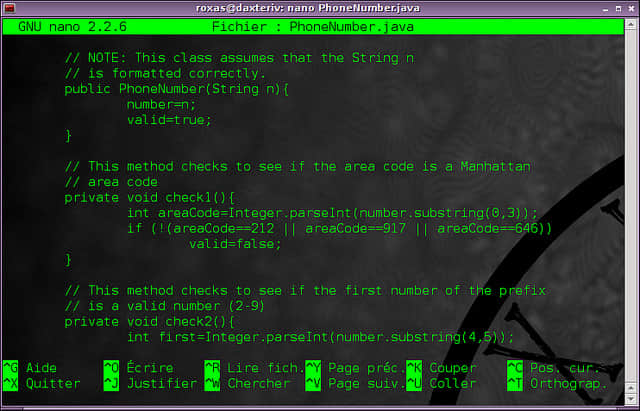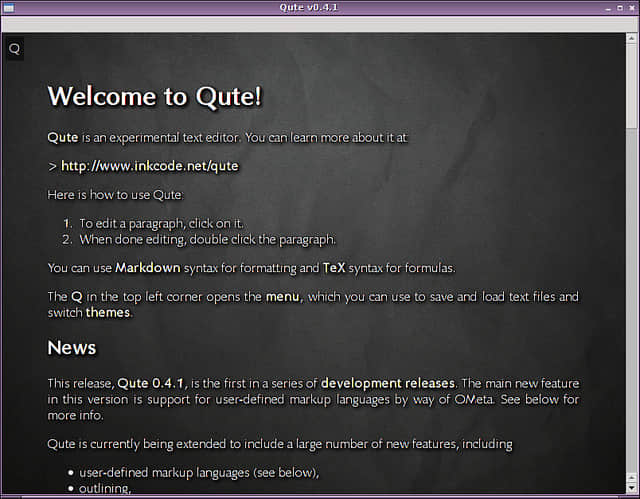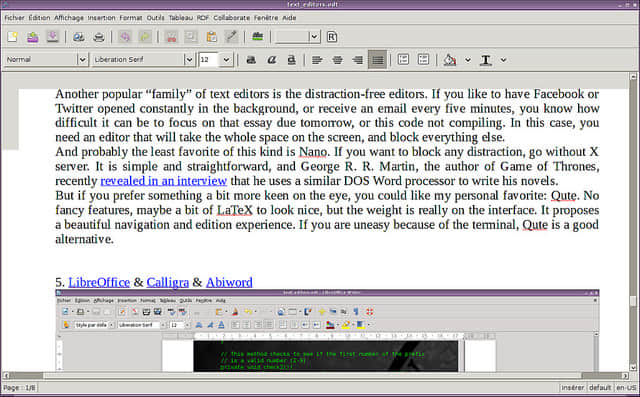16个 Linux 方面的在线工具类网站
众所周知,GNU Linux不仅仅只是一款操作系统。看起来通过互联网全球许多人都在致力于这款以企鹅为吉祥物的操作系统。如果你读到这篇文章,你可能希望读一些关于Linux在线资源的内容。在可以找到的所有关于这个主题的网页中,有一些网站是每个Linux爱好者都应该收藏起来的。这些网站不仅仅只是教程或回顾,更是可以随时随地访问并与他人共享的实用工具。所以,今天我会建议一份包含16个应该收藏的网址清单。它们中的一些对Windows或Mac用户同样有用:这是在他们的能力范围内可以做到的。(译者注:Windows和Mac一样可以很好地体验Linux)
1. ExplainShell.com
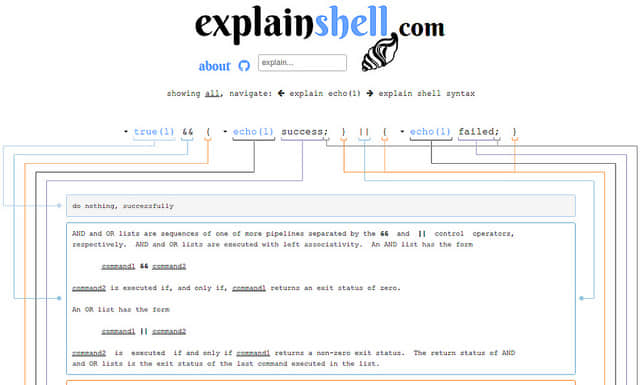
如果你对Linux命令行感兴趣,那就试试这个网站。如果你对Linux命令行不感兴趣,那就更应该试试它,因为它会详尽地告诉你一个命令是如何工作的。这会防止你无意执行一个对电脑有害的命令,而且通过一个非常赞的界面来学习是一个好方法。
2. BashrcGenerator.com
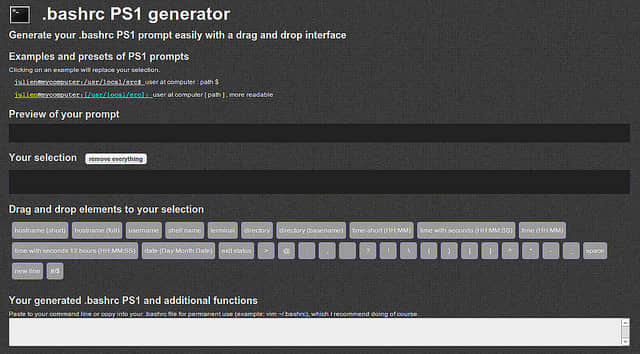
如果你想开始学习Linux命令行,或者想快速地生成一个自定义的shell命令提示符,但不知道从何下手,这个网站可以为你生成PS1提示的代码,将代码放到家目录下的.bashrc文件中即可。你可以拖拽任何你想在提示符里看到的元素,譬如用户名和当前时间,这个网站都会为你编写易懂可读的代码。绝对是懒人必备!
3. Vim-adventures.com
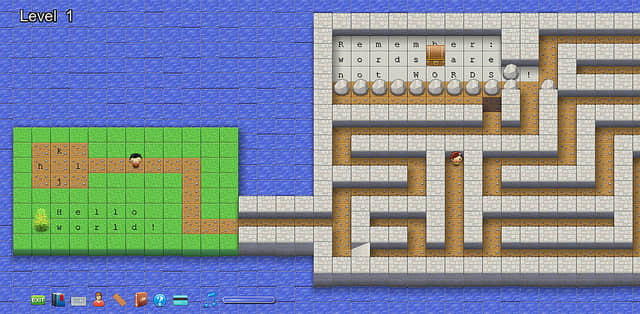
我是最近才发现这个网站的,但我的生活已经深陷其中。简而言之:它就是一个使用Vim命令的RPG游戏。在地图的平面上使用‘h,j,k,l’四个键移动你的角色、得到新的命令/能力、收集钥匙,可以帮助你非常快速地学习如何高效使用Vim。
4. Try Github
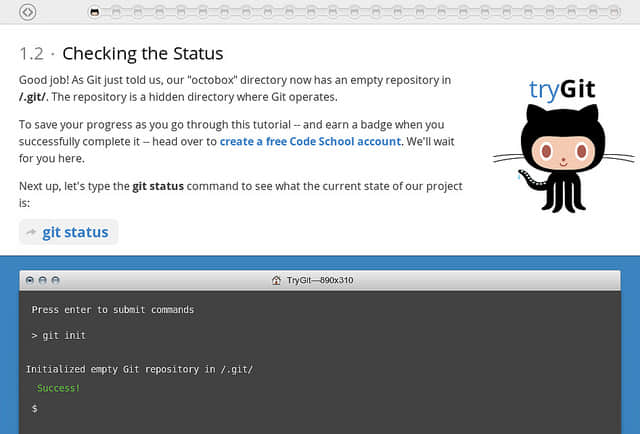
目标很简单:15分钟学会Git。这个网站模拟一个控制台,带你遍历这种协作编辑的每一步。界面非常时尚,目的十分有用。唯一不足的是对Git感兴趣,但Git绝对是一项不错的技能,这里也是学习Git的绝佳之处。
5. Shortcutfoo.com
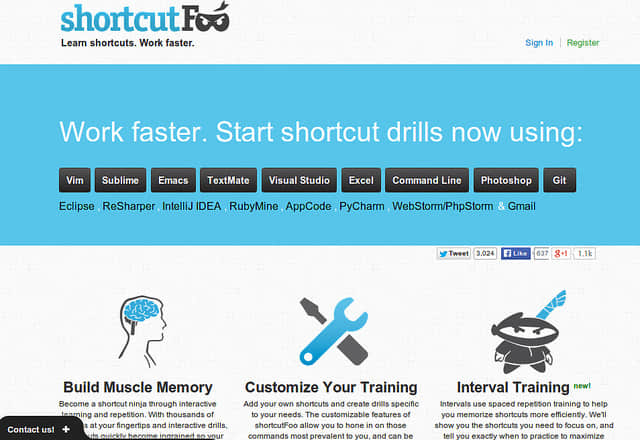
又一个包含众多快捷键数据库的网站,shortcutfoo以更标准的方式将其内容呈现给用户,但绝对比有趣的迷你游戏更直截了当。这里有许多软件的快捷键,并按类别分组。虽然像Vim一类的软件它没有给出超级完整的快捷键列表,但也足以提供快速的提示或一般性的概述。
6. GitHub Free Programming Books
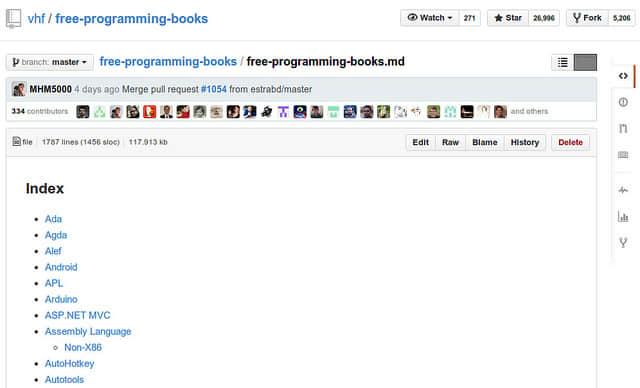
正如你从URL上猜到的一样,这个网站就是免费在线编程书籍的集合,使用Git协作方式编写。上面的内容非常好,作者们应该为他们做出的这些贡献受到表扬。它可能不是最容易阅读的,但一定是最有启发性的之一。我们只希望这项运动能持续进行。
7. Collabedit.com

如果你曾经计划过电话面试,你应该先试试collabedit。它让你创建文件,选择你想使用的编程语言,然后通过URL共享文档。打开链接的人可以免费地实时使用文本交互,使你可以评判他们的编程水平或只是交换一些程序片段。这里甚至还提供合适的语法高亮和聊天功能。换句话说,这就是程序员的即时Google Doucment。
8. Cpp.sh

尽管这个网站超出了Linux范围,但因为它非常有用,所以值得将它放在这里。简单地说,这是一个C++在线开发环境。只需在浏览器里编写程序,然后运行它。作为奖励,你可以使用自动补全、Ctrl+Z,以及和你的小伙伴分享你的作品的URL。这些有趣的事情,你只需要通过一个简单的浏览器就能做到。
9. Copy.sh
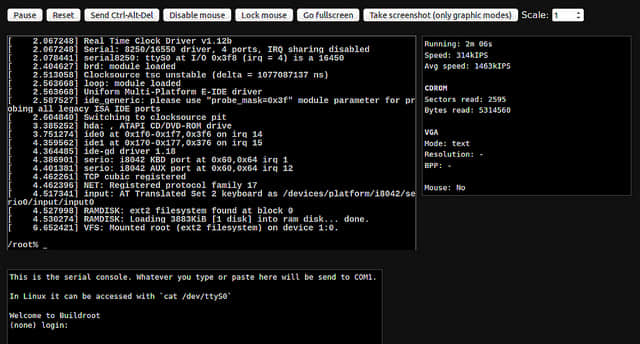
如果想继续在浏览器上做一些疯狂的事情,你可以试试在copy.sh上在线运行一个虚拟机。就是这么简单。这个网站最近小有名气,但这个点子确实有些疯狂。从导航栏里,你可以选择运行默认的虚拟机镜像,或者上传你自己的iso文件。这项壮举的代码已经共享在GitHub。尽情尖叫吧!
10. Commandlinefu.com
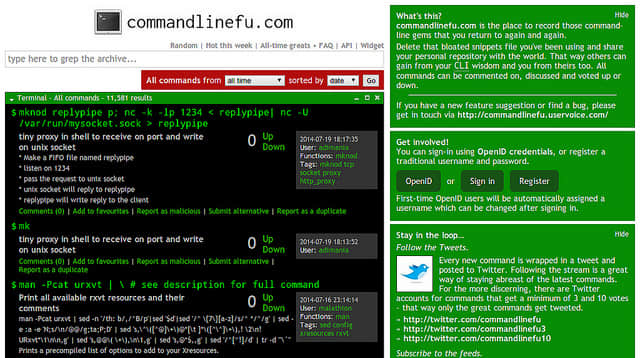
我们总是在自己的电脑上保存着一大段命令行“宝石”,commandlinefu的目标是把这些片段释放给全世界。作为一个协作式数据库,它就像是命令行里的维基百科。每个人可以免费注册,把自己最钟爱的命令提交到这个网站上给其他人看。你将能够获取来自四面八方的知识并与人分享。如果你对精通shell饶有兴趣,commandlinefu也可以提供一些优秀的特性,比如随机命令和每天学习新知识的新闻订阅。
11. Alias.sh
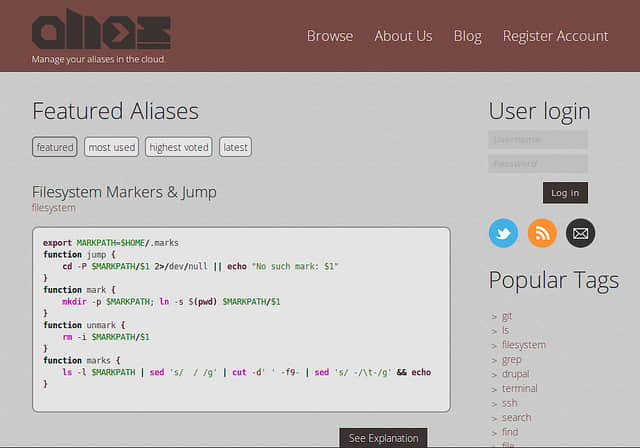
另一协作式数据库,alias.sh(我爱死这个URL了)有点像commandlinefu,但是为shell别名开发的。你可以共享和发现一些有用的别名,来使你的CLI(命令行界面)体验更加舒服。我个人喜欢这个获取图片维度的别名命令。
function dim(){ sips $1 -g pixelWidth -g pixelHeight }
你通过alias.sh节省下来的时间会积少成多,当你走到人生尽头的时候,会发现省下了许多年。(译者注:珍爱生命,多用别名!)
12. Distrowatch.com

有谁不知道Distrowatch?除了基于这个网站流行度给出一个精确的Linux发行版排名,Distrowatch也是一个非常有用的数据库。无论你正苦苦寻找一个新的发行版,还是只是出于好奇,它都能为你能找到的每个Linux版本呈现一个详尽的描述,包含默认的桌面环境、包管理系统、默认应用程序等信息,还有所有的版本号,以及可用的下载链接。总而言之,这就是个Linux宝库。
13. Linuxmanpages.com

一切尽在URL中说明了:随时随地获取主流命令的手册页面。尽管不确信对于Linux用户是否真的有用,因为他们可以从真实的终端中获取这些信息,但这里的内容还是值得关注的。
14. AwesomeCow.com
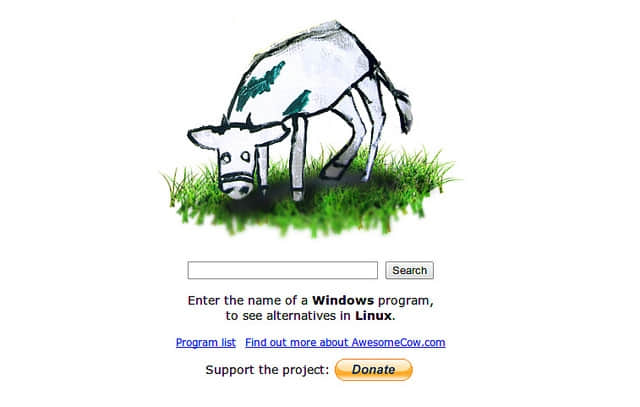

这可能对于骨灰级 Linux 没啥用,但是对于其他人也许有用。Awesomecow是一个搜索引擎,来寻找Windows软件在Linux上对应的替代品。它对那些迁移到企鹅操作系统(Linux)或习惯Windows软件的人很有帮助。我认为这个网站代表一种能力,表明了在谈到软件质量时Linux也可以适用于专业领域。大家至少可以尝试一下。
15. PenguSpy.com

Steam在Linux上崭露头角之前,可玩性可能是Linux的软肋。但这个名为“pengsupy”的网站不遗余力地弥补这个软肋,通过使用漂亮的界面展现了数据库中收集的所有兼容Linux的游戏。游戏按照类别、发行日期、评分等指标分类。我真心希望这一类的网站不会因为Steam的存在走向衰亡,毕竟这是我在这个列表里最喜爱的网站之一。
16. Linux Cross Reference by Free Electrons
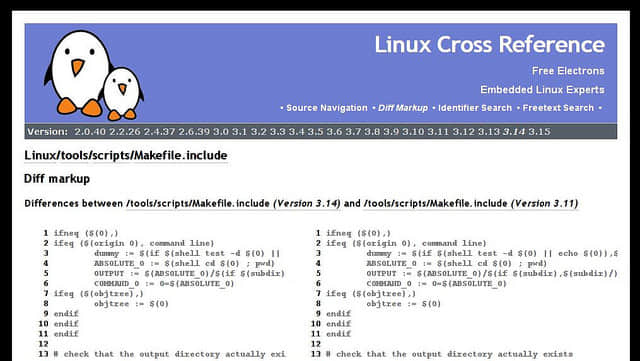
最后,对所有的专家和好奇的用户,lxr 是源于 Linux Cross Reference 的另外一种形式,使我们能交互地在线查看Linux内核代码。可以通过各种标识符在代码中很方便地导航,你可以使用标准的diff标记对比文件的不同版本。这个网站的界面看起来严肃直接,毕竟这只是一个希望完美阐述开源观点的网站。
总而言之,应该列出更多这一类的网站,作为这篇文章第二部分的主题。但这篇文章是一个好的开始,是一道为Linux用户寻找在线工具的开胃菜。如果你有其它任何想要分享的页面,而且是紧跟这个主题的,在评论里写出来。这将有助于续写这个列表。
via: http://xmodulo.com/2014/07/useful-online-tools-linux.html
原文作者:Adrien Brochard(我是一名来自法国的Linux狂热爱好者。在尝试过众多的发行版后,我最终选择了Archlinux。但我一直会通过叠加技巧和窍门来优化我的系统。)